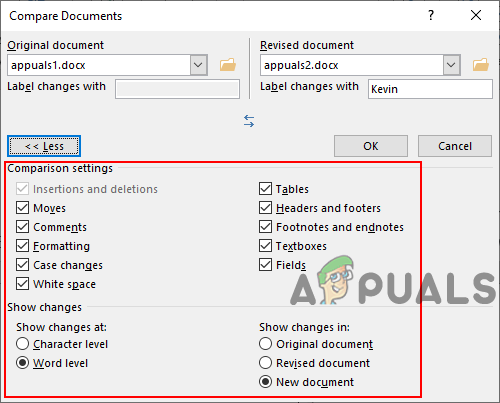మైక్రోసాఫ్ట్ వర్డ్ వ్యక్తిగత మరియు కార్యాలయ ఉపయోగం కోసం వివిధ రకాల పత్రాలను రూపొందించడానికి ఉపయోగించబడుతుంది. ఏదేమైనా, పత్రాలు తరచూ వేర్వేరు రచయితలచే సృష్టించబడతాయి మరియు సవరించబడతాయి. రెండు కాపీల విషయానికి వస్తే; అసలైన మరియు సవరించిన, వినియోగదారులు వాటిని పోల్చడానికి మరియు మార్పులను కనుగొనాలనుకుంటున్నారు. మైక్రోసాఫ్ట్ వర్డ్ ఇప్పటికే రెండు పత్రాలను పోల్చి, మార్పులను గుర్తించే లక్షణాన్ని కలిగి ఉంది. ఈ వ్యాసంలో, మేము మైక్రోసాఫ్ట్ వర్డ్ యొక్క పోలిక లక్షణాన్ని వివరంగా చూపిస్తాము.

రెండు పద పత్రాలను పోల్చడం
మైక్రోసాఫ్ట్ వర్డ్లోని రెండు పత్రాలను పోల్చడం
అన్నింటిలో మొదటిది, మీరు మీ సిస్టమ్లో రెండు ఫైళ్లు అందుబాటులో ఉండాలి. మైక్రోసాఫ్ట్ వర్డ్లో, మీరు రెండు ఫైల్లను బ్రౌజ్ చేసి వాటిని ఎంచుకోవాలి. పోలిక మరొక విండోలో తెరవబడుతుంది. ఇది పత్రాల పోలిక కోసం అనేక అదనపు ఎంపికలను కూడా అందిస్తుంది. పత్రం రకాన్ని బట్టి వినియోగదారులు నిర్దిష్ట ఎంపికను లేదా అన్నింటినీ మాత్రమే ఉపయోగించగలరు. మైక్రోసాఫ్ట్ వర్డ్లోని రెండు పత్రాలను పోల్చే ఆలోచనను ప్రదర్శించడానికి మేము క్రింద దశలను అందించాము:
- మీ తెరవండి మైక్రోసాఫ్ట్ వర్డ్ డెస్క్టాప్లోని సత్వరమార్గాన్ని డబుల్ క్లిక్ చేయడం ద్వారా. విండోస్ సెర్చ్ ఫీచర్ ద్వారా శోధించడం ద్వారా కూడా మీరు దీన్ని తెరవవచ్చు.
- పై క్లిక్ చేయండి సమీక్ష మైక్రోసాఫ్ట్ వర్డ్లోని టాబ్, ఆపై క్లిక్ చేయండి సరిపోల్చండి మరియు ఎంచుకోండి సరిపోల్చండి రెండు వెర్షన్లు ఎంపిక.

రెండు పత్రాలను పోల్చడం
- క్రొత్తది పత్రాలను సరిపోల్చండి విండో కనిపిస్తుంది, ఎంచుకోండి అసలు మరియు సవరించబడింది వాటిని బ్రౌజ్ చేయడం ద్వారా పత్రాలు. మీరు కూడా జోడించవచ్చు లేబుల్ సవరించిన పత్రం ఆ లేబుల్తో మార్పులను చూడటానికి.

అసలు మరియు సవరించిన పత్రాలను ఎంచుకోవడం
- అలాగే, క్లిక్ చేయండి మరింత అదనపు ఎంపికల కోసం బటన్. ఇది విండోను విస్తరిస్తుంది మరియు మరిన్ని చూపిస్తుంది పోలిక సెట్టింగులు. పత్రాలలో మీరు ఏ పోలికను కనుగొనాలనుకుంటున్నారో ఇక్కడ మీరు ఎంచుకోవచ్చు.
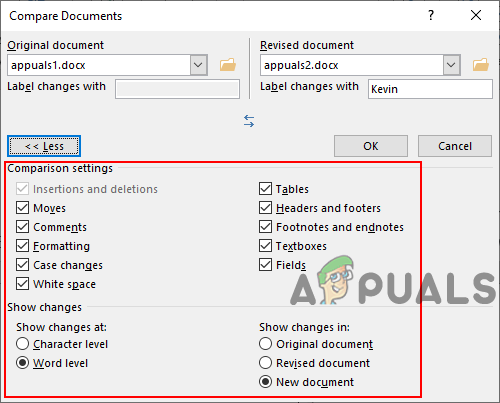
మరిన్ని ఎంపికలను కాన్ఫిగర్ చేస్తోంది
- ప్రతిదీ కాన్ఫిగర్ చేయబడిన తర్వాత, క్లిక్ చేయండి అలాగే రెండు పత్రాలను పోల్చడానికి బటన్.
పోలిక యొక్క అవలోకనం
పత్రాలను పోల్చినప్పుడు మూడు ప్రాంతాలు ఉంటాయి. ది కుడి ప్రాంతం అసలు మరియు సవరించిన పత్రాలు రెండూ చూపబడతాయి. ది మధ్య ప్రాంతం పోల్చబడిన పత్రం మరియు రెండు పత్రాల మధ్య మార్పులను చూపుతుంది. ది ఎడమ ప్రాంతం సవరించిన పత్రంలో చేసిన మార్పులను చూపుతుంది. దిగువ స్క్రీన్ షాట్ నుండి మీరు దాని గురించి ఒక ఆలోచన పొందవచ్చు.

పోలిక యొక్క అవలోకనం
ఏదేమైనా, పత్రం యొక్క వీక్షణను మార్చవచ్చు ట్రాకింగ్ డ్రాప్-డౌన్ మెను సమీక్ష టాబ్. పేన్ను సమీక్షిస్తోంది ఇది పత్రాల పునర్విమర్శలను చూపించే ఎడమ ప్రాంతం, మీరు చేయవచ్చు దాచు / చూపించు దానిపై క్లిక్ చేయడం ద్వారా. సమీక్ష కోసం ప్రదర్శించు డ్రాప్-డౌన్ నాలుగు వేర్వేరు ఎంపికలను కలిగి ఉంటుంది, మీరు పత్రాల పోలికను ఎలా ప్రదర్శించాలనుకుంటున్నారో దాని ప్రకారం మీరు ఎంచుకోవచ్చు.

మార్పులను చూడటానికి అవలోకనం ఎంపికలు
పత్రాలను విలీనం చేయడం
రెండు పత్రాలను పోల్చిన తరువాత చివరి దశ వాటిని విలీనం చేస్తుంది. అన్ని మార్పులు మరియు ఎడిటింగ్ పూర్తయినప్పుడు పత్రాల విలీనం జరుగుతుంది. ఇది పత్రాన్ని సేవ్ చేయడం కంటే భిన్నమైనది కాదు. అయితే, మీరు మొదట మార్పులను అంగీకరించాలి. మీరు క్లిక్ చేయవచ్చు అంగీకరించు లో సమీక్ష మార్పులను అంగీకరించడానికి క్రింది ఎంపికలలో ఒకదాన్ని ఎంచుకోండి.

మార్పులను అంగీకరిస్తున్నారు
మార్పులు అంగీకరించిన తర్వాత, క్లిక్ చేయండి ఫైల్ టాబ్ చేసి క్లిక్ చేయండి సేవ్ చేయండి లేదా ఇలా సేవ్ చేయండి పత్రాన్ని సేవ్ చేయడానికి ఒక ఎంపిక.

ఫైల్ను సేవ్ చేస్తోంది
టాగ్లు మైక్రోసాఫ్ట్ వర్డ్ 2 నిమిషాలు చదవండి